Halo temen-temen! Selamat datang di blog kita yang akan membahas tentang cara upload image/repository ke Docker Hub. Apa itu Docker Hub? Singkatnya, Docker Hub adalah layanan yang memungkinkan kita untuk menyimpan, mengelola, dan mendistribusikan image Docker. Jadi, dengan upload image ke Docker Hub, kamu bisa mengakses image tersebut dari manapun.
Tentu saja, kamu harus punya akun Docker Hub dulu. Kalau belum punya, bisa bikin akun dulu. Setelah itu, kita harus buat image Docker dulu, ya. Nah, image ini bisa kita buat dengan Dockerfile. Buat instruksi yang kamu butuhkan, seperti installasi package, dependency, dll.
Setelah selesai buat image, jangan lupa tagging image kamu ya! Tagging ini adalah identitas dari image yang kamu buat. Kamu bisa kasih nama atau apapun yang sesuai dengan kebutuhan kamu.
Lalu, setelah berhasil melakukan tagging, tinggal login ke Docker Hub dengan akun yang kamu punya. Setelah berhasil login, kamu bisa melakukan push image ke Docker Hub. Jangan lupa, kasih nama repository pada saat push agar image bisa terlihat pada akun Docker Hub kamu. Biar ga bingung mending kita langsung gaskuy aja praktek!
Langkah - Langkah
Pertama-tama pastikan kalian telah mempunyai akun Docker Hub, jika belum punya silahkan buat akun Docker Hub terlebih dahulu.
Jika sudah kita langsung cuss untuk membuat image docker, terdapat beberapa cara untuk membuat image docker. Yaitu, dengan perintah docker build atau dengan perintah docker commit.
docker commit digunakan untuk membuat image dari sebuah container yang sudah berjalan. Dengan perintah docker commit, kamu bisa menyimpan semua perubahan yang dilakukan pada container menjadi sebuah image baru. Dalam beberapa kasus, perintah ini berguna untuk menguji atau melakukan debug pada container, tetapi bukan merupakan cara terbaik untuk membuat image Docker yang optimal karena tidak didasarkan pada Dockerfile.
Sedangkan, docker build digunakan untuk membuat image Docker dari sebuah Dockerfile. Dockerfile adalah file teks yang berisi serangkaian instruksi untuk membuat image Docker. Dalam Dockerfile, kamu bisa menentukan hal-hal seperti base image yang akan digunakan, perintah untuk menginstall package, konfigurasi network, environment variable, dan sebagainya.
So, di blog kali kita akan menggunakan perintah docker build untuk membuat imagenya karena kita akan membuat sebuah image dari dockerfile dan bukan dari container.
Di sini saya telah mempunyai sebuah dockerfile yang akan kita jadikan image, jika teman teman belum mempunyai nya teman-teman bisa mengikuti panduan dari web resmi nya docker tentang cara membuat dockerfile
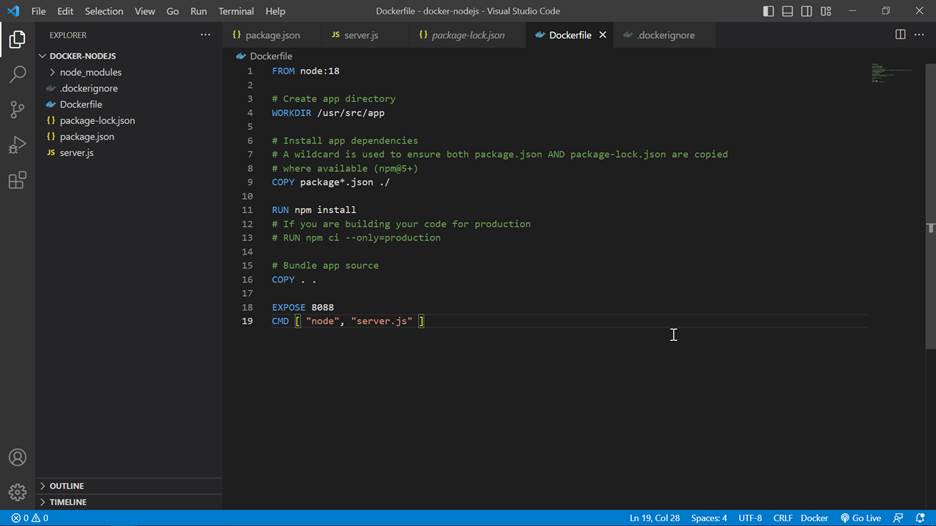
Okay kita lanjut, jika teman teman telah mempunyai dockerfile nya silahkan masuk ke direktori si dockerfile dan jalankan perintah di bawah :
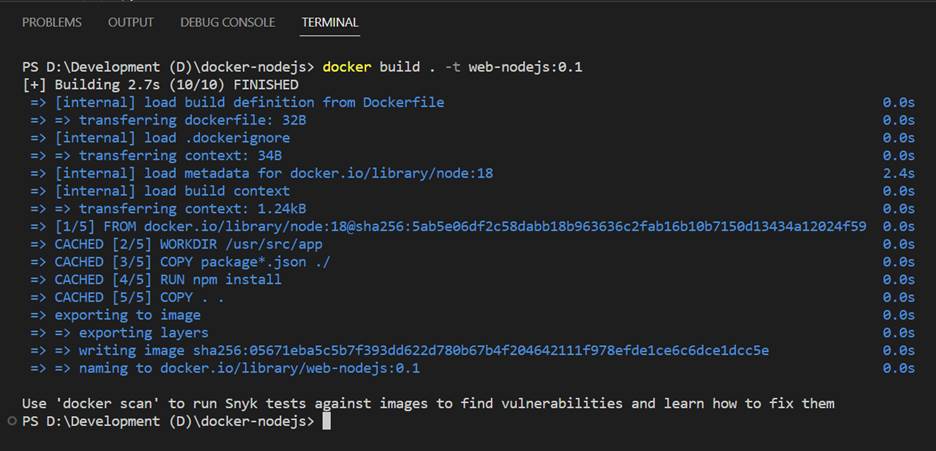
Perintah di atas bertujuan untuk membuat image, berikut adalah penjelasan lengkapnya mengenai perintah di atas :
docker buildmerupakan perintah untuk membangun image Docker..menunjukkan direktori saat ini sebagai lokasi Dockerfile. Ini berarti Dockerfile yang digunakan untuk membangun image Docker harus terletak di direktori tempat perintah tersebut dijalankan.-tdigunakan untuk memberi nama atau tag pada image yang akan dibangun.web-nodejsadalah nama yang diberikan pada image yang akan dibangun.0.1menunjukan versi image yang dibangun.
Setelah itu, kita tambahkan tagging ke image yang barusan dibuat agar kita dapat bla bla
$ docker tag [local-image:tagname] [new-repo:tagname]
# $docker tag web-nodejs:0.1 andiahmadysx/website-nodejs:0.1
Penjelasan mengenai perintah docker tag web-nodejs:0.1 andiahmadysx/website-nodejs:0.1 adalah sebagai berikut:
docker tagadalah perintah yang digunakan untuk menandai atau membuat tag baru pada image Docker yang telah ada.web-nodejs:0.1adalah nama dan tag dari image Docker yang akan ditandai ulang. Namaweb-nodejsmerujuk pada nama image, sedangkan0.1adalah tag dari image tersebut.andiahmadysx/website-nodejs:0.1adalah nama dan tag baru yang akan diberikan pada image Docker yang telah ada. Namaandiahmadysx/website-nodejsmenunjukkan bahwa image tersebut akan diberi tag dengan nama dari Docker Hub accountandiahmadysx, dan0.1adalah tag yang akan diberikan pada image.
Terakhir kita tinggal jalankan perintah di bawah untuk me-upload image nya ke Docker Hub :
$docker push [repo yang telah di tambahkan tag sebelumnya]
# $docker push andiahmadysx/website-nodejs:0.1
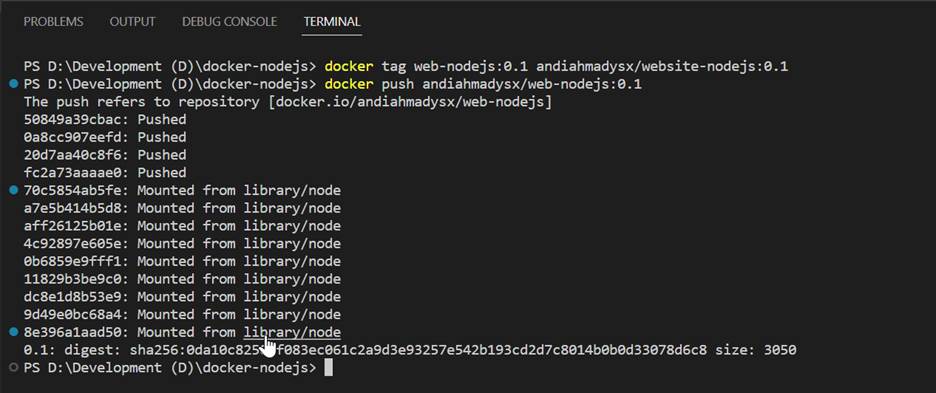
Lalu kita cek di Docker Hub kita, apakah image nya telah berhasil ter upload atau belum
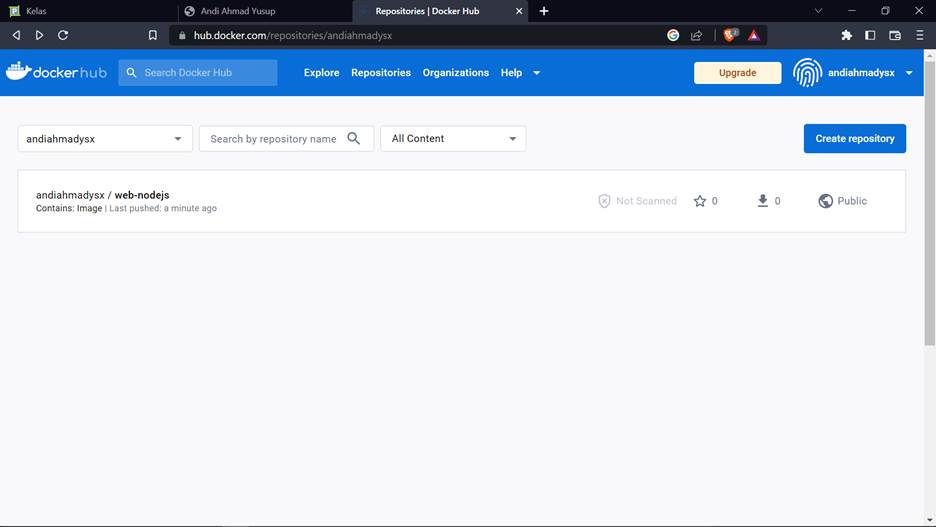
Dan yeayy! kita telah berhasil upload image/repository kita ke Docker Hub